Steam In-Home Streaming versus NVIDIA GameStream: wat is het verschil?

Met Steam In-Home Streaming en NVIDIA GameStream kunt u games streamen vanaf een krachtige pc en deze op een andere pc spelen apparaat, waardoor de kracht van uw gaming-pc in uw woonkamer of op een langzamere laptop of tablet komt. Maar wat is het verschil?
De basis
Zowel Steam In-Home Streaming als NVIDIA GameStream werken op dezelfde manier. Ze laten je games streamen van een solide Windows-gaming-pc naar een ander apparaat via het netwerk.
Je hebt bijvoorbeeld een solide gaming-pc in je kantoor, maar je wilt een game spelen op de tv in je woonkamer . In plaats van je pc los te koppelen en naar een andere kamer te slepen - of om gewoon een andere krachtige, dure pc voor je woonkamer te kopen - kun je gewoon een goedkope pc aansluiten op de tv in je woonkamer en de game streamen. Uw gaming-pc doet het werk en geeft het spel weer terwijl de afbeelding naar uw tv wordt verzonden. U sluit een of meer gamecontrollers (of een toetsenbord en muis) aan op het apparaat dat op de tv is aangesloten en stuurt de invoer naar de game die elders in uw huis wordt uitgevoerd.
VERWANTE: Hoe u betere prestaties kunt krijgen van Streaming van in-huis-streaming
Streaming werkt nooit zo perfect als een krachtige pc direct op uw tv aansluiten. Er zal altijd een kleine hoeveelheid invoervertraging zijn en mogelijk enkele grafische artefacten als gevolg van de codering. Maar met een stevige netwerkverbinding en een krachtig genoeg computer, kunt u een uitstekende ervaring hebben die veel beter is dan een minder krachtige pc op uw tv aangesloten te hebben.
Terwijl de tv in uw woonkamer het gebruikelijke voorbeeld is , het hoeft geen tv te zijn. U kunt deze oplossing gebruiken om games van een krachtige gaming-pc naar een laptop of tablet te streamen, zodat u games kunt spelen die uw laptop gewoon niet zou kunnen spelen.
GameStream heeft strengere hardwarevereisten
Steam's In -Home Streaming is het meest vergevingsgezind qua hardwarevereisten. Valve beveelt aan dat de computer waarvan u streamt een quad-core CPU heeft en dat de client-pc hardware-versnelde H.264-decodering ondersteunt. Vrijwel elke recente pc zou deze functie moeten hebben.
De NVIDIA-vereisten voor GameStream zijn strenger. Uw computer moet een NVIDIA-grafische processor-AMD- of Intel-grafische kaart hebben die niet werkt. Dat grafische hardware van NVIDIA een desktopklasse GTX 600-serie of een hogere GPU moet zijn, of een GTX 660M of hogere GPU van notebookklasse. Je kunt controleren of je pc deze functie ondersteunt door de NVIDIA GeForce Experience-toepassing te openen en te kijken onder My Rig> GameStream.
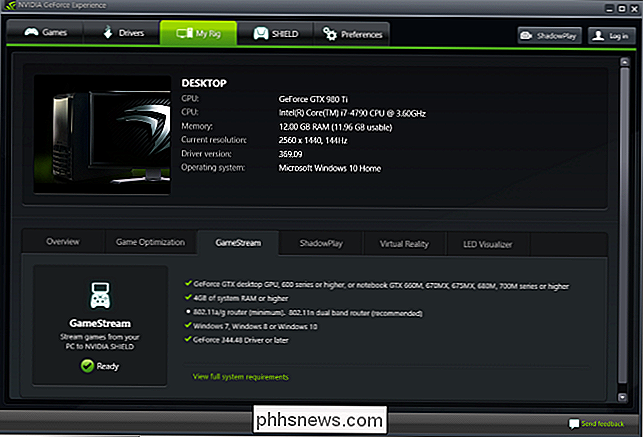
Steam Streams naar de meeste pc's, terwijl GameStream is ... Gecompliceerd
GERELATEERD: Games streamen Met NVIDIA GameStream naar elke computer, tablet of smartphone
Beide oplossingen vereisen dat u streamt vanaf een Windows-pc, hoewel Valve zegt dat het werkt om u ook te laten streamen vanaf een Mac- of Linux-computer. Maar als u een krachtige spel-pc hebt, is deze waarschijnlijk Windows.
Het apparaat dat u streamt naar is een andere zaak. Met Stream In-Home Streaming kunt u streamen naar elke computer met Steam. Dit betekent dat u kunt streamen van een Windows-gaming-pc naar een pc met Windows, Mac of Linux, of een Steam-machine met SteamOS. Er is echter geen manier om naar een computer met Chrome OS te streamen.
NVIDIA GameStream is daarentegen niet bedoeld om naar andere pc's te streamen - het is alleen maar bedoeld om games naar NVIDIA's SHIELD-apparaten te streamen (zie hieronder). Maar dankzij een onofficieel open-sourceproject met de naam Moonlight kun je GameStream gebruiken voor streamen naar een computer met Windows, Mac of Linux, of zelfs een Chrome OS-computer. Dat wil zeggen, zolang Moonlight wordt bijgehouden en up-to-date is. Houd er rekening mee dat het, omdat het niet-officieel is, bugs kan bevatten of op elk moment kan worden verlaten.
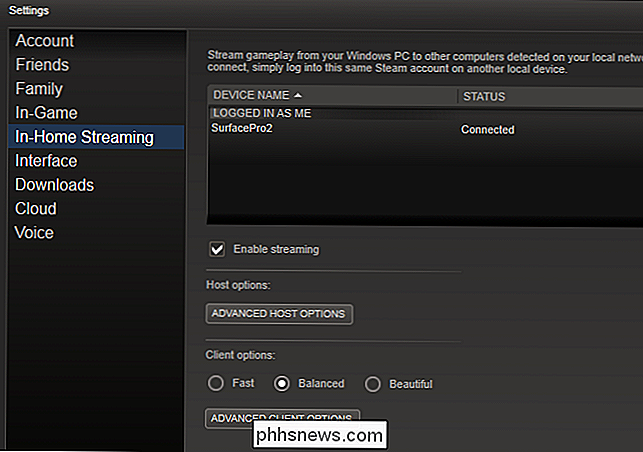
Valve biedt de Steam Link en NVIDIA-aanbiedingen SHIELD-hardware
Beide platforms bieden ook speciale hardwareapparaten voor streaming.
Steam In-Home Streaming kun je een $ 50 Steam Link kopen die is ontworpen om verbinding te maken met de tv in je woonkamer. Dit apparaat is geen echte stoommachine; in plaats daarvan is deze alleen bedoeld om verbinding te maken met een pc en Steam In-Home Streaming te streamen naar uw tv.
NVIDIA GameStream is officieel ontworpen om alleen met NVIDIA's eigen NVIDIA SHIELD-hardware te worden gebruikt. NVIDIA biedt momenteel een SHIELD Android TV-apparaat aan dat is ontworpen om verbinding te maken met uw thuisentertainmentcentrum, een SHIELD-tablet en een draagbaar SHIELD-gamingapparaat.
Het is de moeite waard te herhalen dat NVIDIA geen officiële Windows-, Mac- of Linux-clients voor GameStream biedt. Daarom moet je de onofficiële Moonlight-client gebruiken die hierboven is genoemd als je GameStream op een pc wilt gebruiken. Alleen NVIDIA's eigen SHIELD-hardware wordt officieel als een client ondersteund.
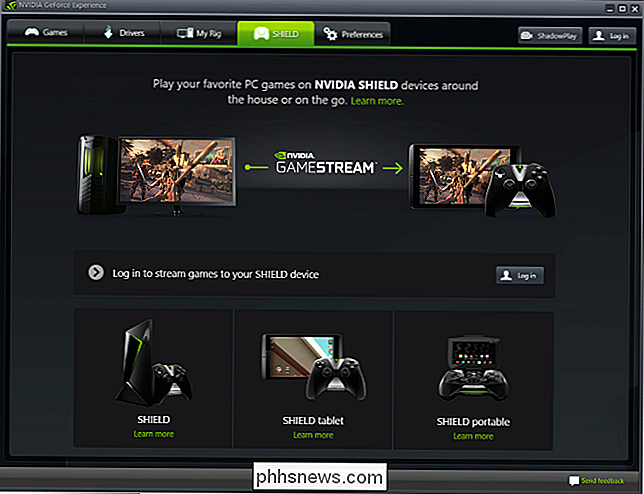
GameStream kan (onofficieel) streamen naar smartphones en tablets, maar Steam kan
Steam's In-Home Streaming biedt geen manier om games te spelen op een Android-smartphone of tablet, een iPad of een iPhone.
Echter, die open-source Moonlight-client voor NVIDIA GameStream biedt Android- en iOS-clients, waardoor je games op Android-tablets, iPhones en iPads kunt spelen. Het is een unieke functie voor GameStream, maar het is ook niet-officieel. En laten we realistisch zijn - het klinkt best cool, maar waarschijnlijk wil je de meeste pc-games op je telefoon niet spelen.
GameStream kan via internet streamen, niet alleen thuis
Steam's In-Home Streaming werkt alleen op uw lokale netwerk. Met andere woorden, In-Home Streaming werkt alleen thuis, het staat in de naam. Je kunt games niet op afstand streamen zonder te knoeien met VPN's, en zelfs dan werkt het misschien niet goed.
NVIDIA GameStream biedt enige ondersteuning voor het op afstand streamen van games, zodat je je gaming-pc thuis kunt laten en games kunt streamen naar een ander apparaat via internet. Natuurlijk zult u geen ideale uitvoering hebben, maar het is toch een leuke functie.
Welke biedt betere prestaties?
GERELATEERD: Betere prestaties van Steam verkrijgen In-Home streaming
Welke aanbiedingen de beste prestaties? Het is onmogelijk om echt te zeggen. De prestaties zijn meestal afhankelijk van uw netwerk (we raden een snel bedraad Ethernet-netwerk aan om uw streamingprestaties te verbeteren) en de hardware op de pc waarvandaan u streamt. We hebben beide gebruikt en ze leken allebei vergelijkbaar te presteren, althans in ideale omstandigheden.
Als je AMD-hardware gebruikt, is Steam's In-Home Streaming de enige optie voor jou, en dat hoeft niet per se slecht te zijn. Als u voldoende recente NVIDIA-hardware hebt, kunt u GameStream ook een kans geven en kijken of er één beter voor u werkt met uw hardware en in uw netwerk. Maar u kunt struikelen in bugs wanneer u NVIDIA GameStream gebruikt samen met de onofficiële Moonlight-client, omdat NVIDIA dit officieel niet ondersteunt. Dus uiteindelijk kan de beste optie degene zijn die de besturingssystemen en apparaten die u gebruikt ondersteunt.

Tech Term Confusion: "Geheugen" betekent RAM, niet opslag
Sommige mensen zeggen dat ze "een smartphone met 64 GB geheugen" hebben, maar dat doen ze niet. Die mensen hebben misschien smartphones met 64 GB schijfruimte , of opslagruimte, maar dat is iets anders dan geheugen. Het is tijd om deze misvatting van de technische term op te helderen. Geheugen is RAM, opslag is uw harde schijf Geheugen - ook RAM genoemd - is van korte duur.

Een Macrium monteren Backup-image weerspiegelen om bestanden op te halen
In het algemeen beeldt u een volledige schijf af om een schijf-op-een-tijd backup en herstel uit te voeren. Nu en dan zult u merken dat u een door u gemaakte schijfimage moet mounten om een of twee bestanden op te halen. Lees verder terwijl we u laten zien hoe u een Macrium Reflect-backupimage als Windows-schijf kunt koppelen.



